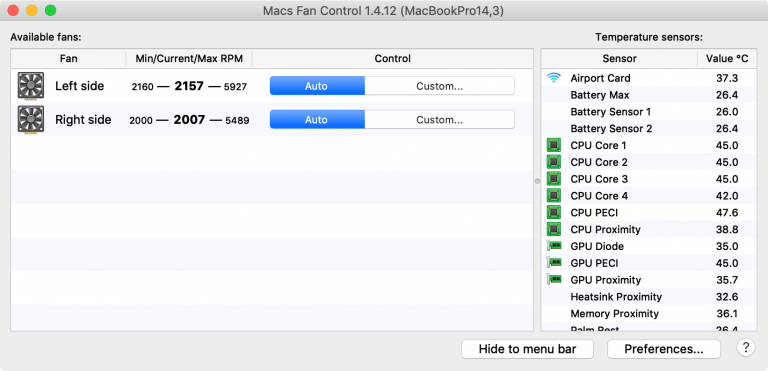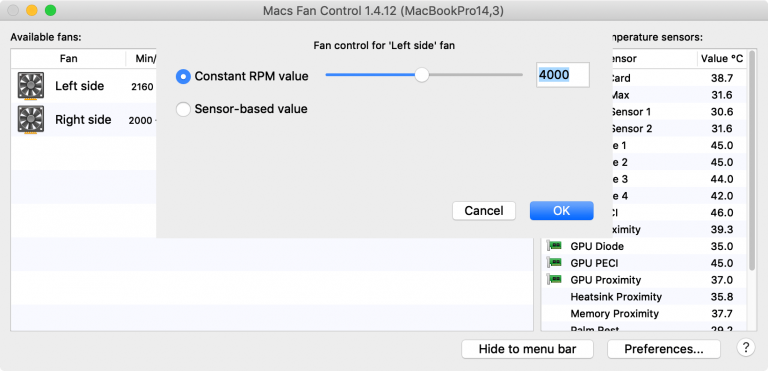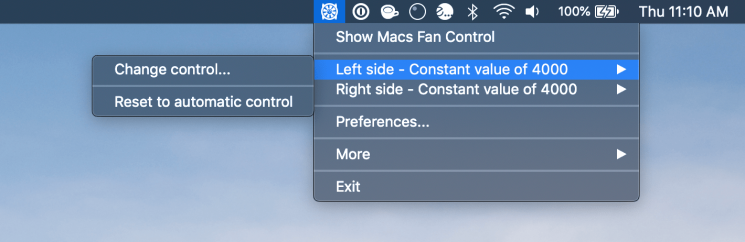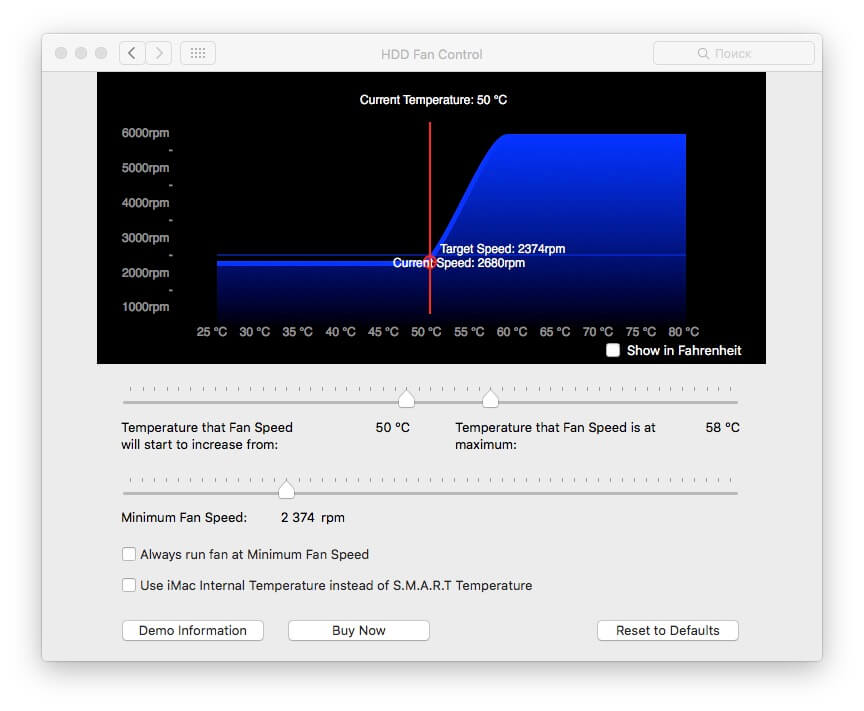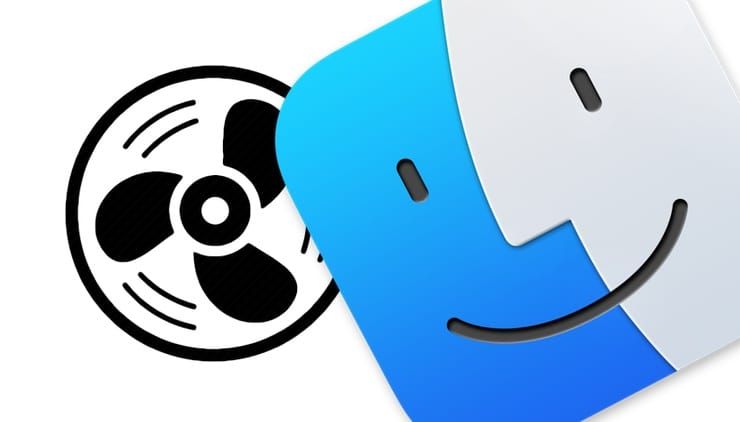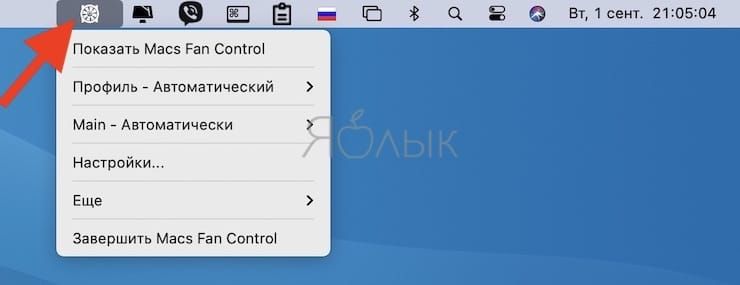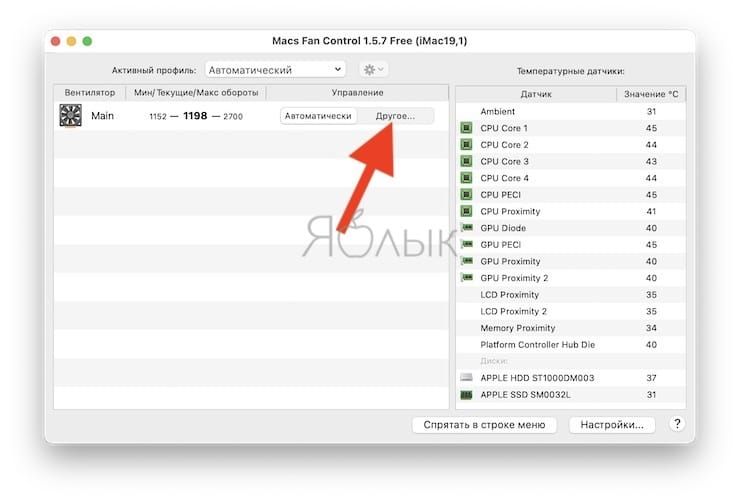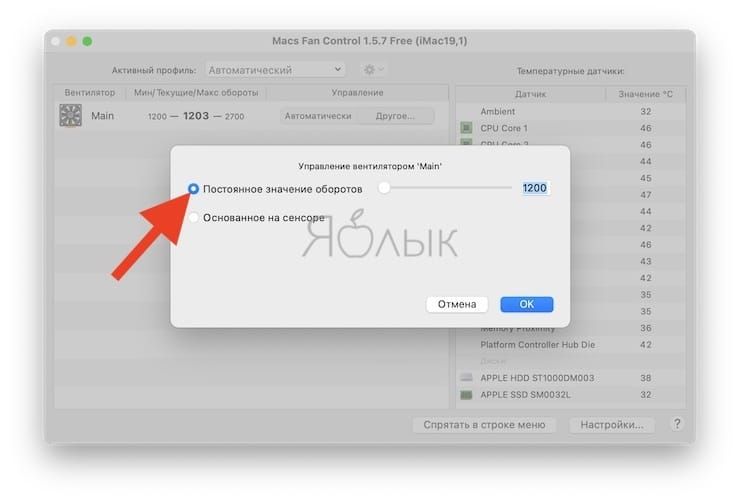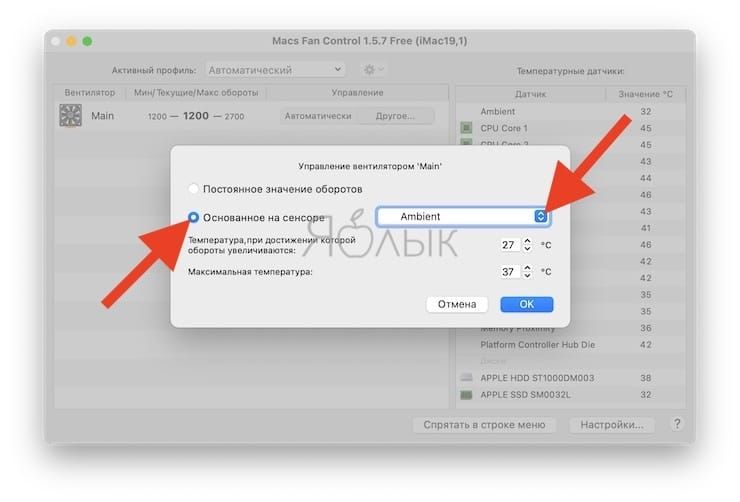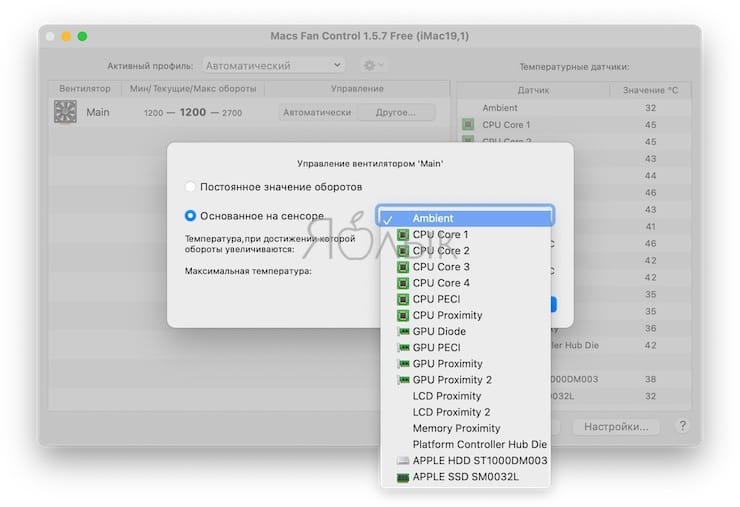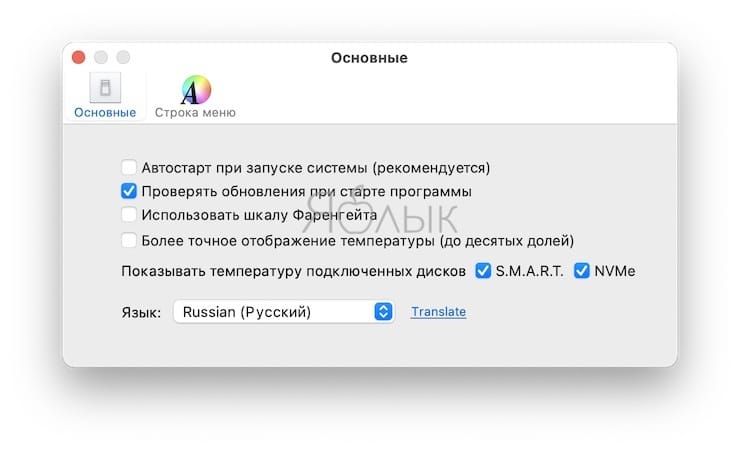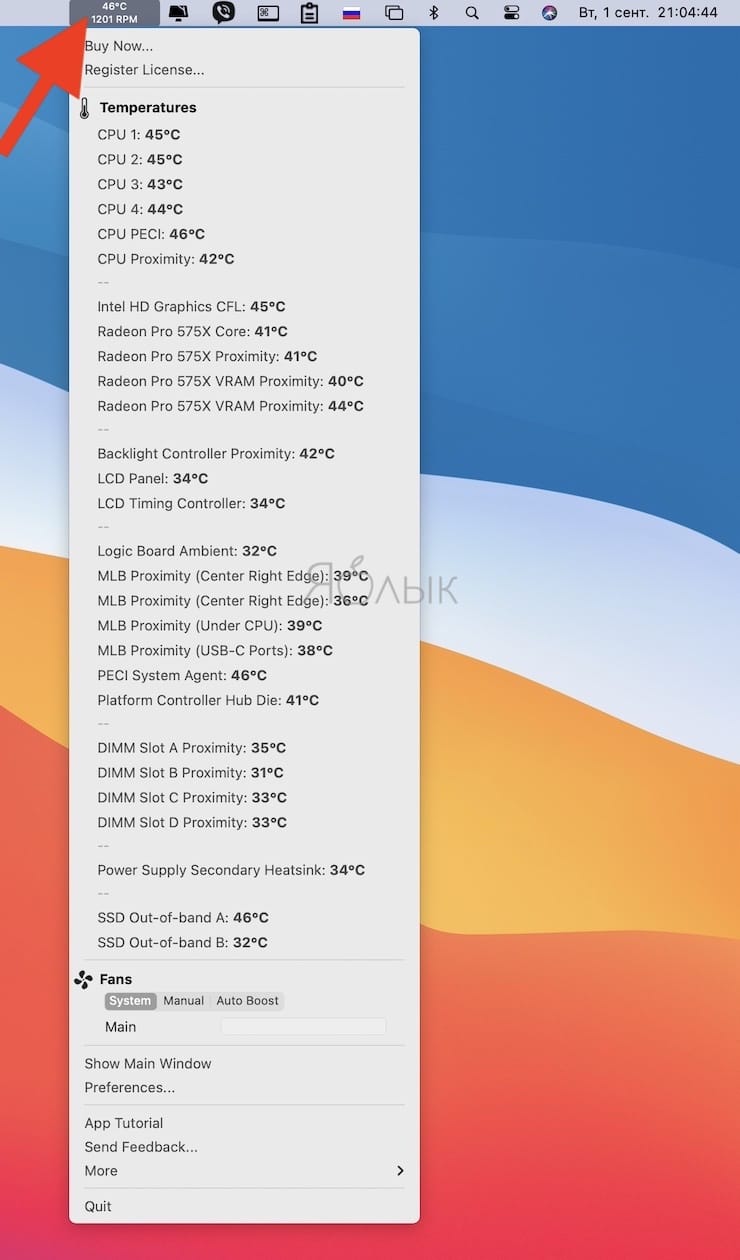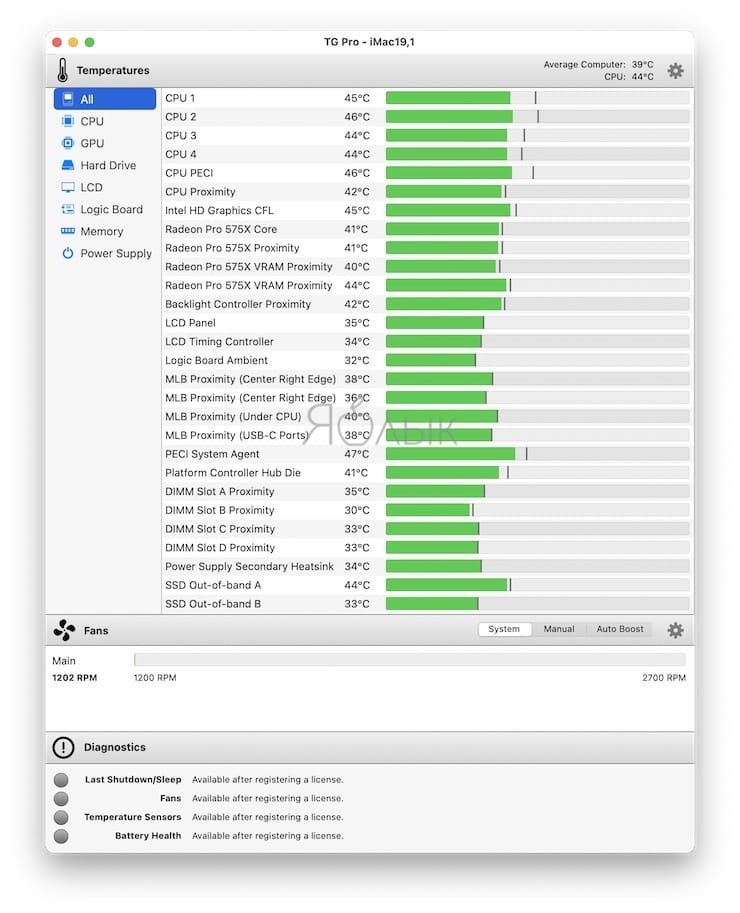- Как настроить скорость вентиляторов Mac через Macs Fan Control
- Как установить скорость охлаждения Mac
- Управляем скоростью работы вентилятора на Mac
- Лонгриды для вас
- Почему шумит вентилятор на Mac и как управлять кулером в macOS
- Почему шумит Mac? Основные факторы, влияющие на работу вентиляторов
- Зачем использовать приложение для контроля и управления скоростью вентилятора на Mac?
- Предостережения, перед началом контроля за вентиляторами на Mac
- Приложения для управления вентилятором (кулером) на Mac
Как настроить скорость вентиляторов Mac через Macs Fan Control
Если у вас ноутбук от Apple, особенно современная модель, то вас наверняка удивляет, насколько тонкими стали компьютеры. Несмотря на это, внутри Mac всё равно есть система охлаждения центрального и графического процессоров.
По умолчанию система охлаждения Apple работает максимально тихо, но в этом есть некоторые минусы. Тонкие устройства, как MacBook Pro, очень подвержены перегреванию из-за своих компактных размеров. Это действительно ощущается, когда ставишь ноутбук на колени.
Перегревание устройства вредно по нескольким причинам:
- Вы обжигаетесь, если держите ноутбук на коленях.
- Центральный и графический процессоры быстрее портятся.
- Производительность процессоров падает.
К счастью, решить проблему можно, вручную установив скорость вентилятора через бесплатную стороннюю программу Macs Fan Control. С её помощью вы сможете сделать охлаждение своего устройства гораздо эффективнее.
Как установить скорость охлаждения Mac
Когда вы впервые запустите программу Macs Fan Control, вы заметите панель управления скоростью кулера, а также температуру в реальном времени.
По умолчанию скорость вентилятора Mac составляет от 2000 до 2100 оборотов в минуту, что очень хорошо. Однако этого всё равно может быть мало.
Нажмите кнопку Custom…, чтобы ввести своё количество оборотов.
Вы можете менять скорость охлаждения центрального и графического процессоров по отдельности.
Когда вы закроете программу, она появится в меню устройства, откуда к ней всегда можно будет легко получить доступ.
Через панель в меню вы тоже можете менять скорость кулера и настройки программы, но не будете видеть температуру в реальном времени, пока не откроете программу в полном окне.
В программе Macs Fan Control не так много настроек. Вы можете:
- Запускать Macs Fan Control автоматически с запуском системы.
- Проверять наличие обновлений автоматически.
- Переключаться между градусами Цельсия (C) и Фаренгейта (F).
- Менять язык программы.
- Менять тему панели в меню.
Когда вы увеличите скорость вентилятора на своём Mac, он начнёт работать громче, но его температура станет значительно ниже. Это равная плата. Однако стоит учесть, что чем больше скорость охлаждения, тем больше энергии на неё расходуется. Так что не удивляйтесь, если батарея вашего ноутбука будет разряжаться быстрее.
Macs Fan Control можно скачать бесплатно как для macOS, так и для Windows BootCamp. Сделать это можно по ссылкам ниже:
Источник
Управляем скоростью работы вентилятора на Mac
Многие пользователи Mac, вероятно, сталкивались с ситуацией, когда скорость работы вентиляторов компьютера была настолько высокой, что, казалось, он сейчас взлетит. Обычно это не происходит без причины (например, если вы запустили GTA V под виртуальной машиной), но бывает непонятно, почему вентилятор вдруг разогнался до пяти тысяч оборотов.
Штатными инструментами OS X отрегулировать этот процесс сложно, а вот с использованием сторонних приложений — запросто. Я протестировал несколько программ и остановился на HDD Fan Control.
Во-первых, она работает с любыми HDD и SSD. Во-вторых, исправляет проблему с сильным шумом от вентиляторов iMac, с которой до сих пор мучаются пользователи. Ну и защищает диск от перегрева, что немаловажно.
Само приложение простое и состоит из такого вот окна. Регулируйте вручную температурные параметры и скорость — на компьютерах с HDD скорость меняется быстро, с SSD же надо подождать около 30 секунд.
Название: HDD Fan Control
Издатель/разработчик: surtees studios
Цена: Бесплатно (2602 руб.)
Встроенные покупки: Нет
Совместимость: OS X
Ссылка: Установить
Название: smcFanControl
Издатель/разработчик: eidac
Цена: Бесплатно
Встроенные покупки: Нет
Совместимость: OS X
Ссылка: Установить
Новости, статьи и анонсы публикаций
Свободное общение и обсуждение материалов
Лонгриды для вас
С выходом iOS 15 в iPhone появился встроенный генератор кодов двухфакторной аутентификации. Разбираемся, что это такое, зачем нужно, в каких сценариях используется и как правильно всё настроить
Представьте, как вы в очередной раз открываете крышку своего Macbook Pro на M1 и видете вдребезги разбитый экран. Да, многие пользователи новых ноутбуков от Apple тоже в шоке.
Джони Айв уже как 2 года не работает в Apple, а все равно продолжает участвовать в разработке новых устройств. Стало известно, что Айв приложил руку к дизайну нового iMac с экраном 24 дюйма.
Я считаю, что не стоит вмешиваться в работу техники. Если вентилятор увеличил обороты, значит возросла температура процессора. Гоняясь за тишиной, можно перегреть проц. Плюс маки периодически разгоняют вентиляторы на максимум и без нагрузки — таким образом идёт продувка системы охлаждения. У меня Mac mini (Late 2012), никогда не жаловался на вентилятор, наоборот считаю его очень тихим.
Источник
Почему шумит вентилятор на Mac и как управлять кулером в macOS
Вентиляторы внутри Mac обеспечивают необходимый поток воздуха для охлаждения критически важных компонентов. Этот процесс очень важный, ведь их перегрев может привести к физическому повреждению. По умолчанию кулеры автоматически запускаются, когда система в целом нагревается, и останавливаются, когда она остывает. Тонкая настройка поведения кулера в системе изначально не предусмотрена.
Но иногда вы понимаете, что начинаете слышать вентилятор слишком часто или, может быть, вы не замечаете работу вентилятора, хотя ваш Mac довольно горячий. Мы объясним, как работает активная система охлаждения вашего Mac, и покажем, как отслеживать и контролировать скорость кулера с помощью сторонних утилит.
Почему шумит Mac? Основные факторы, влияющие на работу вентиляторов
При повседневном использовании приложению может потребоваться дополнительная вычислительная мощность для выполнения своей задачи. В таких случаях вентиляторы компьютера будут сильнее вращаться и издавать при этом некий шум. Но когда ваша система не загружена ресурсоемкими задачами, а вентилятор все еще активно работает, это тревожный сигнал.
Вот некоторые факторы, которые могут повлиять на работу вентилятора вашего Mac:
- Установка бета-версии macOS. При использовании beta-версии macOS пользователи достаточно часто сталкиваются с шумной работой вентиляторов. Это связано с недостаточной оптимизацией «железа» и приложений с новым ПО. Как правило, ближе к официальному релизу macOS частый шум Mac устраняется за счет установки свежих обновлений системы.
- Блокировка воздушного потока. На вентиляционных отверстиях, вентиляторе и на поверхности любых деталей может скапливаться пыль. Она блокирует воздушный поток, и вентилятор должен работать интенсивнее, чтобы рассеивать тепло. Старайтесь не размещать ноутбук Apple на мягкой поверхности, которая может закрывать вентиляционные отверстия, находящиеся в нижней части устройства.
- Неисправный датчик температуры или ошибочная настройка контроллера управления системой (SMC) может привести к тому, что Mac будет постоянно запускать вентилятор. Для устранения проблемы придется сбросить SMC.
- Задача активной обработки данных или ошибка в приложении могут привести к тому, что ваши вентиляторы вдруг остановятся, что приведет к перегреву системы и отказам в работе.
- Температура окружающей среды также влияет на скорость вращения вентиляторов. Летом они запускаются чаще и в целом вращаются быстрее.
Зачем использовать приложение для контроля и управления скоростью вентилятора на Mac?
Как и большинство производителей компьютеров, Apple не позволяет вам напрямую контролировать работу вентилятора. Но сторонняя утилита поможет в следующих ситуациях:
- Утилита позволит увидеть значения различных датчиков, анализировать температурные режимы и проверять скорость вращения вентилятора на Mac.
- При замене какого-либо компонента системы данные журнала скорости вращения вентилятора могут помочь вам проверить целостность низкоуровневых компонентов и датчиков температуры.
- Если вы используете Mac в среде, чувствительной к шуму, регулировка скорости вращения вентилятора может на короткое время уменьшить шум.
- Хотя ни для одной модели Mac нет идеального диапазона скоростей вентилятора, постоянство показаний при нормальном использовании системы может свидетельствовать об отсутствии с ней проблем.
- Вы можете отслеживать скорость вращения вентилятора, чтобы узнать, поддерживает ли ваш Mac нормальную рабочую температуру в 30-50 градусов Цельсия.
- В случае возникновения проблем с оборудованием данные вашего вентилятора могут помочь в ремонте по программе AppleCare.
Предостережения, перед началом контроля за вентиляторами на Mac
Когда ваш Mac нагревается, он начинает замедлять работу процессора, пока его температура не станет нормальной. Mac может начать работать медленнее, но беспокоиться не о чем. Вы можете искусственно увеличить скорость вращения вентилятора, чтобы еще более снизить нагрев процессора, но при этом возрастет и шум от лопастей.
Если вам неприятен этот шум, то вы можете вручную уменьшить скорость вращения вентилятора. Когда вы это сделаете, Mac может начать нагреваться, что чревато нестабильной работой системы. В любом случае вы должны постоянно контролировать температуру компонентов, чтобы ваши действия не нанесли компьютеру необратимого ущерба.
Приложения для управления вентилятором (кулером) на Mac
Многие сторонние утилиты в App Store позволяют отслеживать состояние компонентов, проверять температуру жесткого диска с помощью технологии SMART и просматривать общее состояние системы. Мы рассмотрим только те приложения, которые имеют специальные функции для мониторинга и управления скоростью вращения вентилятора.
Macs Fan Control
Macs Fan Control – это утилита, которая позволяет контролировать скорость вращения вентилятора и датчики температуры. Сразу после запуска программы вы сможете увидеть текущую скорость вращения вентилятора. Хотя для управления скоростью вращения вентилятора понадобится вспомогательная утилита, интерфейс программы интуитивно понятен и прост в навигации.
На левой панели показаны имеющиеся в системе вентиляторы и их скорость в RPM (оборотов в минуту). Между тем, на правой панели отображается температура термодатчика на каждом CPU и GPU. Чтобы управлять вентилятором, нажмите кнопку Другое рядом с вентилятором и выберите способ управления им.
Параметр Постоянное значение оборотов позволяет вручную установить значение частоты вращения. При этом вентилятор будет вращаться с заданной скоростью независимо от температуры и значений датчиков.
В опции Основанное на сенсоре вы можете выбрать датчик и определить температуру, при которой скорость вентилятора начнет возрастать.
Если выявится высокая температура процессора (более 80 или 90 градусов по Цельсию), а вентиляторы не справляются с этим, то у вас проблема с оборудованием. Основные функции приложения бесплатны, но версия Pro позволяет вам устанавливать собственные предустановки для вентилятора.
Скачать Macs Fan Control (бесплатно, $ 14,95 за версию Pro)
TG Pro
TG Pro – это еще одна утилита, которая позволяет быстро просматривать температуру CPU, GPU и жесткого диска, а также проверять состояние батареи и другие параметры оборудования. Вы также можете отслеживать и контролировать скорость вентилятора, запускать диагностику и создавать полный отчет о работе имеющихся вентиляторов.
На левой панели отображается список оборудования, а справа – имеющиеся у него датчики. Для каждого из них вы увидите текущую температуру и полосу, показывающую температуру в диапазоне от 0 до 105 градусов Цельсия. Полоса меняет свой цвет с зеленого на оранжевый и красный в зависимости от температуры в текущем состоянии.
В области Fans отображается скорость вентилятора. Здесь вы можете быстро задать режим управления вентилятором с помощью различных правил. Они определят скорость вращения лопастей в зависимости от условий. Как и шкала температуры, цвет шкалы вентилятора будет меняться в зависимости от скорости его вращения. Если вы будете постоянно наблюдать высокую скорость вращения лопастей, это тревожный сигнал.
Внизу находится область диагностики, где вы можете получить ценную информацию о последнем отключении, состоянии вентиляторов и состоянии батареи. Если имеется нерешенная проблема, то с помощью кнопки справки можно узнать, как устранить неисправность вентилятора.
Источник